Jedną z ważnych funkcji, które pojawiają się w coraz większej liczbie smartfonów i smartwatchów, jest „Emergency SOS”. Jest to funkcja, którą Apple stara się popisywać na pozornie każdym niedawnym wydarzeniu kluczowym, a także jest eksponowana w reklamach. Ale zegarek Apple Watch nie jest jedynym urządzeniem do noszenia wyposażonym w wbudowaną tę funkcję, ponieważ zawiera go również nowy zegarek Google Pixel Watch.
Co to jest alarmowe SOS?
Oprócz poprawy stabilności i niezawodności zdrowia i korzyści płynących z Twoich urządzeń, Google wdraża również różne narzędzia, które pomogą Ci na różne sposoby. Jedną z nich jest funkcja Emergency SOS, którą można aktywować z telefonu z systemem Android lub Pixel Watch. Po aktywacji zadzwoni lub powiadomi służby ratunkowe, podając im Twoją lokalizację i rozpocznie rozmowę telefoniczną. Ale Emergency SOS może być również używany do powiadamiania kontaktów alarmowych, a nawet dostarczania ratownikom Twojego identyfikatora medycznego.
Jak skonfigurować alarmowe SOS w Google Pixel Watch
Jak zauważa Google, przechodzenie przez proces konfiguracji Emergency SOS na Google Pixel Watch nie skonfiguruj tę funkcję również na swoim telefonie z Androidem. Dotyczy to nawet własnej linii telefonów Google Pixel, w tym niedawno wydanych Pixel 7 i Pixel 7 Pro. Mając to na uwadze, zamiast tego musisz ręcznie skonfigurować Emergency SOS na Google Pixel Watch ręcznie, a oto jak możesz to zrobić:

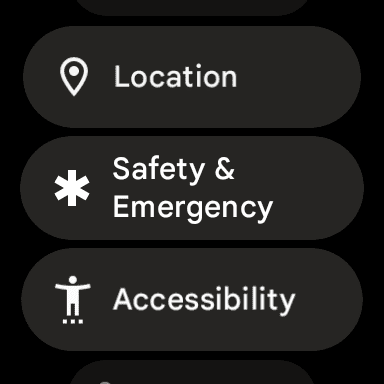
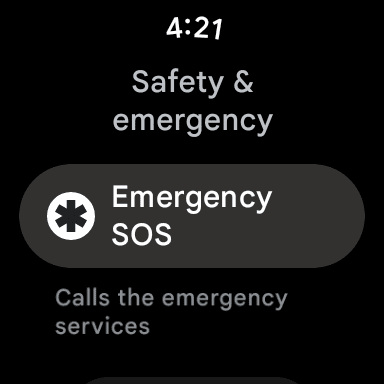
- Obudź swój Pixel Watch dotykając ekranu lub naciskając przycisk przycisk boczny Lub korona.
- Przesuń w dół na tarczy zegarka, aby wyświetlić panel Szybkie ustawienia.
- Stuknij w Ustawienia(ikona koła zębatego) przycisk.
- Przewiń w dół i dotknij Bezpieczeństwo i sytuacje awaryjne.
- Uzyskiwać Alarmowe SOS.
- Stuknij przełącznik obok następujących opcji, aby je włączyć:
- Awaryjny gest – Szybko naciśnij koronkę 5 razy lub więcej, aby rozpocząć alarmowe SOS.
- Alarm odliczania
- Wróć do poprzedniego ekranu i dotknij Awaryjna usługa lokalizacji.
- Stuknij przełącznik obok użycia Usługa lokalizacji awaryjnej.
- Naciśnij koronkę na Pixel Watch, aby wyjść z aplikacji Ustawienia.

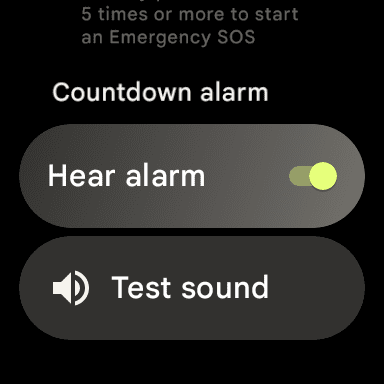
Po zakończeniu konfigurowania awaryjnego SOS wykonaj czynności opisane w następnej sekcji, aby dodać kontakty alarmowe.
Jak dodać kontakty alarmowe do awaryjnego SOS w Google Pixel Watch
Z tego czy innego powodu Google i Wear OS wymagają od użytkowników skonfigurowania Emergency SOS zanim zakładanie kontaktów alarmowych. Jednak dobrą rzeczą jest to, że nie potrzebować aby skonfigurować to wszystko z telefonu z Androidem i mieć nadzieję, że informacje zostaną poprawnie zsynchronizowane. Kontakty alarmowe to samodzielnie wybrane osoby, które mogą być również powiadamiane, gdy potrzebują skorzystać z funkcji Emergency SOS na swoim telefonie z Androidem lub Pixel Watch.
- Obudź swój Pixel Watch dotykając ekranu lub naciskając przycisk przycisk boczny Lub korona.
- Przesuń w dół na tarczy zegarka, aby wyświetlić panel Szybkie ustawienia.
- Stuknij w Ustawienia (ikona koła zębatego) przycisk.
- Przewiń w dół i dotknij Bezpieczeństwo i sytuacje awaryjne.
- Uzyskiwać Alarmowe SOS.
- Stuknij w Dodaj kontakt przycisk.
- Zapewnij Pixel Watch dostęp do kontaktów, dotykając Umożliwić.
- Wybierz kontakt, którego chcesz użyć. Jeśli do kontaktu przypisanych jest wiele numerów, wybierz numer telefonu, którego chcesz użyć.
- Uzyskiwać Służby ratunkowe i zaznacz kontakt, który chcesz dodać.
- Naciśnij koronkę na zegarku Pixel Watch, aby zapisać zmiany i wyjść z aplikacji Ustawienia.
Ważne jest, aby skonfigurować i dodać kontakty alarmowe, ponieważ te osoby zostaną powiadomione, jeśli będziesz potrzebować pomocy. Oprócz automatycznego kontaktu ze służbami ratunkowymi, osoby znajdujące się na zatwierdzonej liście otrzymają również wiadomość tekstową zawierającą niezbędne informacje. Obejmuje to Twoją aktualną lokalizację, która zostanie zaktualizowana, jeśli zostaniesz przetransportowany do placówki ratunkowej.
Jak usunąć kontakty alarmowe dla awaryjnego SOS na Google Pixel Watch
Czasami może się okazać, że musisz zmienić lub usunąć kontakty alarmowe dla Alarmowego SOS na Pixel Watch. Zasadniczo są to te same kroki, co dodawanie odpowiednich kontaktów, ale po dodaniu kilku kontaktów będziesz mógł je również usunąć.
- Obudź zegarek Pixel Watch, dotykając ekranu lub naciskając przycisk przycisk boczny albo korona.
- Przesuń w dół na tarczy zegarka, aby wyświetlić panel Szybkie ustawienia.
- Stuknij w Ustawienia (ikona koła zębatego) przycisk.
- Przewiń w dół i dotknij Bezpieczeństwo i sytuacje awaryjne.
- Uzyskiwać Alarmowe SOS.
- Stuknij w Edytuj kontakty przycisk.
- Znajdź kontakt, który chcesz usunąć.
- Stuknij w Usuwać przycisk.
- Naciśnij koronkę na zegarku Pixel Watch, aby zapisać zmiany i wyjść z aplikacji Ustawienia.
Jak można się spodziewać, będziesz także mógł przeglądać i aktualizować listę kontaktów alarmowych powiązanych z Emergency SOS na Pixel Watch. Oczywiście prawdopodobnie nie jest to coś, co będziesz robić bardzo często, ale miło jest widzieć, że Google umożliwia to wszystko bezpośrednio z Pixel Watch.
Jak korzystać z awaryjnego SOS na Pixel Watch
Jeśli chodzi o rzeczywiste korzystanie z Emergency SOS na Pixel Watch, można to zrobić, naciskając koronkę co najmniej pięć razy. Następnie skontaktujemy się ze służbami ratunkowymi, podając im Twoją aktualną lokalizację. Jest jednak kilka rzeczy, o których należy pamiętać, korzystając z Emergency SOS, w zależności od posiadanego modelu Pixel Watch:
- Wi-Fi Google Pixel Watch – musi znajdować się w zasięgu Twojego telefonu i być połączony przez Bluetooth, aby wezwać służby ratunkowe. Nie możesz nawiązać połączenia, jeśli zegarek nie jest połączony z telefonem.
- Google Pixel Watch LTE – wymaga aktywnego połączenia LTE na zegarku, aby wezwać służby ratunkowe bez telefonu w pobliżu.
Poza łącznością LTE nie ma żadnych innych różnic między tymi dwoma modelami. Więc bez względu na to, z którego wybierzesz, nadal będziesz mieć dostęp i możliwość korzystania z Emergency SOS na Pixel Watch.